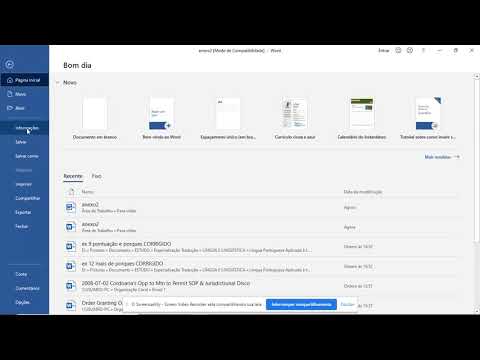
Contente
Neste artigo: Salve um novo documento no RTF. Registre um documento existente no RTF.
O formato Rich E ou RTF é um tipo de formato de arquivo que permite que um documento seja aberto por qualquer editor e software de processamento de texto. O RTF foi criado pela Microsoft para eliminar a necessidade de converter um arquivo e antes que ele possa ser aberto em outra plataforma de computador ou sistema operacional. Para garantir que o documento que você está descrevendo esteja acessível em outros programas de processamento de email, salve o arquivo no formato RTF.
estágios
Parte 1 Salve um novo documento em RTF
-
Abra o seu software de processamento de email. Este pode ser o MS Word (Microsoft), Apple Pages (Mac) ou OpenOffice (gratuito). Vamos levá-lo para um documento em branco. -
Crie um documento. Anote as informações que você precisa ter no documento. -
Selecione "Salvar como". Quando terminar, clique no botão "Arquivo" no canto superior esquerdo da barra de menus (para Word e OpenOffice) ou no menu de aplicativos (para Apple Pages) e selecione "Salvar como" no menu suspenso. -
Nome do documento. Na janela "Salvar como", escreva o nome desejado para o documento no campo eletrônico fornecido. -
Salve como RTF. Para fazer isso, clique no menu suspenso "Tipo de arquivo", role a lista e selecione "Formato Rich Format (RTF)". Clique no botão "Salvar" e o documento será salvo no formato RTF.
Parte 2 Registre um documento existente no RTF
-
Clique duas vezes no documento que você deseja salvar em RTF. Isso será aberto com o software de processamento eletrônico correspondente no seu computador, como MS Word (Microsoft), Apple Pages (Mac) ou OpenOffice (Free). -
Clique no botão "Arquivo". Quando o documento estiver aberto, clique no botão "Arquivo" na parte superior esquerda da barra de menus (para Word e OpenOffice) ou no menu de aplicativos (para Apple Pages) e selecione "Salvar como" no menu suspenso. -
Renomeie o documento, se desejar. Na janela "Salvar como", digite o novo nome que você deseja para o documento ou deixe-o inalterado.- Usar o mesmo nome de arquivo não substituirá o documento existente porque são dois tipos diferentes de arquivos. A exceção existe se você abriu um arquivo RTF para iniciar; nesse caso, você realmente precisa usar um nome de arquivo diferente.
-
Salve como RTF. Para fazer isso, clique no menu suspenso "Tipo de arquivo", role a lista e selecione "Formato Rich Format (RTF)". Clique no botão "Salvar" e o documento será salvo no formato RTF.